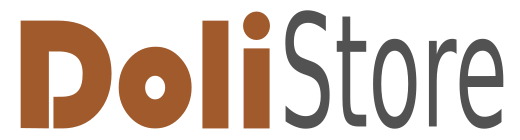Ningún producto
Los precios se muestran con impuestos incluidos
Producto añadido correctamente a su carrito de compra
Hay 0 artículos en su carrito. Hay 1 artículo en su carrito.
Módulos/Plugins
Productos más vistos
-

Transferencias entre...
Incorpora a Dolibarr la posibilidad...
Novedades
-

Automatic notes V3
The “Automatic Notes V3” module automatically adds predefined notes to...
36,00 € -

Registro de Uso de Equipos
El módulo “Registro de Uso de Equipos” en Dolibarr permite el...
240,00 €
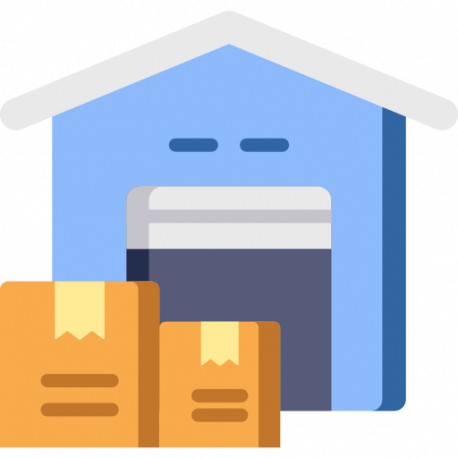 Ver más grande
Ver más grande
Transferencias entre almacenes corporativos
c23546d20220420081502
Nuevo
Más
Dolibarr InternalStockTransfers
Transferencias de stock entre almacenes corporativos
Versión del Módulo: auto
Creador/Licencia: Federico García-Patiño / GPL-v3
Idioma interfaz usuario: Inglés, Español
Ayuda/Soporte: [email protected]
Prerrequisitos:
- Versión min Dolibarr:
- Versión max Dolibarr:
Instalación (desde Dolibarr v9+)
- Vaya al menú Inicio - Configuración - Módulos - Implemente un módulo externo y envíe el zip
- El módulo o tema está entonces disponible y activable.
Para instalar este módulo (Dolibarr v8-):
- Descargar el archivo del módulo (archivo .zip) desde la web DoliStore.com
- Ponga el archivo en el directorio raíz de Dolibarr.
- Descomprima el zip archivo, por ejamplo usando el comando unzip module_internalstocktransfers-1.0.zip
- El módulo o tema está listo para ser activado.
El problema
Es frecuente que en las necesidades de abastecimiento de mercancías de una empresa produzcan movimientos de existencias entre sus propios almacenes.
Dolibarr dispone de una serie de procesos para gestionar la entrada y salida de existencias en los almacenes de forma completa, fiable y segura, desde sus módulos estándar de “pedidos” (clientes y proveedores) y “envíos”. De la misma manera también incorpora herramientas que permiten realizar transferencias de stock entre almacenes de forma inmediata en su módulo de gestión de stocks.
Sin embargo, estas transferencias no tienen en cuenta que en ocasiones el transporte de las mercancías genera una situación en la que las mercancías durante el proceso pueden no encontrarse en ningún almacén, y a su vez, el mismo transporte requiere de una documentación que no es posible generar desde las herramientas en el estándar de Dolibarr.
De la misma manera, el flujo de trabajo necesario para completar expediciones de este tipo demanda nuevos tipos documentales. Por un lado existe una solicitud de transferencia de mercancías, donde un usuario autorizado a recibir mercancías en un almacén realiza una solicitud a otro usuario autorizado a expedir mercancías de otro almacén. Entre medias, es necesario configurar el envío de las mercancías, donde deben especificarse de forma precisa los productos que formarán parte de la expedición, la empresa que lo va a realizar, las fechas en las que suceden las cosas, y la documentación necesaria para el transporte. En el momento del transporte las mercancías abandonan el almacén de origen, y en la recepción del envío las mercancías se incorporan al almacén de destino.
Adicionalmente la configuración de la expedición puede o no requerir el embalaje terciario de los productos, y por razones de seguridad y conservación resultará conveniente mantener estos embalajes en el almacén donde se reciban las mercancías, por lo que también es necesario generar la documentación con la descripción del contenido de estos embalajes que facilite los procesos de inventario posteriores.
La solución
InternalStockTransfers incorpora un conjunto de herramientas en torno a un flujo de trabajo que permiten gestionar con facilidad la totalidad del proceso, permitiendo operar con productos configurados con lotes, e incorporando los elementos documentales necesarios para su control.
El módulo de permisos
El módulo de permisos permite especificar los permisos de entrada y salida de cada usuario en cada almacén de la siguiente manera:
-
Si un usuario tiene permisos de entrada en un almacén significa que puede realizar solicitudes de transferencia de stock a otro almacén y el usuario está autorizado para recibir las mercancías que se envíen
-
Si un usuario tiene permisos de salida en un almacén significa que puede acceder a las solicitudes de transferencia realizadas a ese almacén, y está autorizado para configurar el envío y producir las salidas de las mercancías implicadas.
Modelo de solicitud de transferencia de stock
Cada solicitud de transferencia de stock entre almacenes se acompaña de determinada información que se completa en función del estado en el que se encuentre la solicitud. El modelo que representa una solicitud y los estados donde se informa es el siguiente:
-
Solicitante: usuario que solicita la mercancía
-
Almacén de destino: almacén donde se recibirán las mercancías
-
Almacén de origen: almacén al que se solicitan las mercancías
-
Fecha de necesidad: fecha en la que es necesario que las mercancías se encuentren en el almacén de destino. Se completa en el momento de la solicitud
-
Fecha de solicitud: fecha en la que se realiza la solicitud
-
Fecha de expedición: se completa en el momento de la configuración del envío
-
Fecha prevista de entrega: se completa en el momento de la configuración del envío
-
Fecha de recepción: se completa en el momento de la recepción de la mercancía
-
Líneas de productos solicitadas: productos que se solicitan. No es necesario especificar lotes
-
Líneas de productos asignados al envío: productos que efectivamente se asocian con la solicitud. Cuando el módulo de gestión de productos por lotes se encuentra configurado y la configuración de los productos incluye esta característica, la información necesaria es tenida en cuenta.
-
Embalaje terciario (palés): se completa en la pestaña “palés” asociada con la solicitud de transferencia de stock.
Nota: Para disponer de las funciones para gestionar embalajes terciarios es necesario que se encuentre instalado el módulo “ExpeditionPallets” que puede descargarse en la tienda oficial de Dolibarr Dolistore.
Estados de una solicitud
Cada solicitud de transferencia de stock entre dos almacenes atraviesa por una serie de etapas o estados que requieren aportar una información distinta dependiendo del estado que se trate. Las estados son los siguientes:
-
Borrador:Un usuario con permisos de entrada en un almacén realiza una solicitud de transferencia de stock a otro almacén de la compañía. En este estado el usuario solicitante especifica las mercancías y la fecha en la que necesita que se encuentren disponibles en el almacén de destino.
-
Validado: El que el usuario solicitante hace llegar al almacén de origen la solicitud de transferencia de stock. En este momento pueden suceder dos cosas
-
El usuario solicitante puede devolver la solicitud al estado borrador para ser modificada.
-
Los usuarios con permisos de salida en el almacén de origen pueden evolucionar la solicitud al estado “preparación”, momento en el que los usuarios solicitantes no podrán alterar su estado.
-
En preparación: Un usuario con permisos de salida en el almacén de origen acepta la solicitud. En este momento se produce la configuración de la expedición que se va a realizar incluyendo los embalajes terciarios si fueran necesarios. Los usuarios pueden devolver al estado de validación las solicitudes para que puedan ser modificadas por los usuarios con permisos de entrada en el almacén de destino.
-
Enviado: Un usuario con permisos de salida en el almacén de origen indica que ha finalizado la configuración de la transferencia de stock y en ese momento las mercancías abandonan el almacén de origen. Los usuarios con permisos de salida en el almacén de origen pueden modificar el estado a “en preparación” para retornar las mercancías al almacén de origen.
-
Recibido: Un usuario con permisos de entrada en el almacén de destino recibe el envío y las mercancías. En este momento las mercancías se incorporan al almacén de destino.
La relación de estados de las solicitudes con los usuarios se produce de forma distinta en función de si los usuarios tienen o no permisos para realizar las distintas acciones. La siguiente tabla muestra todas las transiciones de estados posibles:
|
Estado |
Permiso de usuario |
Comando |
Estado siguiente |
Descripción |
|---|---|---|---|---|
|
Borrador |
Origen - Entrada |
Guardar |
Borrador |
Descripción del pedido |
|
Borrador |
Origen - Entrada |
Validar |
Validado |
Concede acceso a la gestión de la solicitud |
|
Validado |
Origen - Entrada |
Volver a borrador |
Borrador |
Cancela el acceso a la gestión de la solicitud |
|
Validado |
Destino - Salida |
Preparar envío |
En preparación |
Accede a la gestión del envío |
|
En preparación |
Destino - Salida |
Volver a validado |
Validado |
Rechaza la gestión del envío |
|
En preparación |
Destino - Salida |
Enviar |
Enviado |
Finaliza la gestión del envío |
|
Enviado |
Destino - Salida |
Cancelar envío |
En preparación |
Cancela el envío |
|
Recibido |
Origen - Entrada |
Recibir |
Recibido |
Recibe la mercancía |
Documentación del proceso
La gestión del proceso de transferencia de existencias entre almacenes se ayuda de distintos tipos documentales que aparecen en función del estado en el que se encuentre la solicitud. Los tipos documentales y su función asociada se corresponden con los siguientes:
-
Solicitud de transferencia de stock: incorpora la información de la solicitud y la relación de productos que se solicitan, incluyendo los comentarios del usuario solicitante para cada línea de producto solicitada. Este documento se genera automáticamente en la validación de las solicitudes. Este documento permite la configuración de los envíos a los responsables del almacén de origen.
-
Resumen de carga: incorpora la información de la solicitud y la relación de productos concretos que forman parte del envío, incluyendo lotes (si procede), pesos y volúmenes. Este documento se genera automáticamente cuando una solicitud alcanza el estado “enviado”, y puede ser la documentación que se entrega al transportista o utilizarse para el recuento a la entrega en el almacén de destino.
-
Detalle de palés: este documento debe de generarse de forma explícita, e incorpora la información de detalle del contenido de los palés configurados en relación a la solicitud.
Nota: Para poder generar esta documentación es necesario que se encuentre instalado el módulo “ExpeditionPallets” que puede descargarse en la tienda oficial de Dolibarr Dolistore. En la publicación del producto se encuentra una descripción detallada de la configuración necesaria.
Instalación
La instalación de InternalStockTransfers se realiza de la misma manera que cualquier otro módulo de Dolibarr.
Una vez completada la instalación debería identificar en la parte inferior del menú lateral del módulo “Productos” las siguientes opciones (en español):
Donde:
-
Transferencias internas: consulta el listado de solicitudes y sus estados y permite acceder a la ficha individual de cada una.
-
Nueva solicitud: permite crear nuevas solicitudes
-
Permisos: permite establecer los permisos de entrada/salida en los almacenes por usuario del sistema.
Configuración
Para que los distintos usuarios puedan utilizar el módulo InternalStockTransfers es necesario asignar permisos sobre las distintas funcionalidades del módulo. Esta acción se lleva a cabo por el administrador en la asignación habitual de permisos de Dolibarr. Los permisos relevantes son los siguientes:
-
Añadir objetos de InternalStockTransfers (usuarios que pueden crear y modificar solicitudes)
-
Modificar permisos de almacenes
Antes de utilizar InternalStockTransfers es necesario tener en cuenta la configuración de permisos de los distintos usuarios autorizados para expedir/recibir mercancías en cada almacén. Consulte el caso de uso a continuación para obtener información detallada de este proceso.
Caso de uso
Se presenta un caso de uso que refleja el ciclo de vida de una solicitud y las transiciones de estados que se producen en la acción de los distintos usuarios involucrados en el proceso.
Todas las transiciones de estados quedan registradas como eventos asociados a la solicitud. Puede consultar estos eventos directamente en la ficha de la solicitud, o bien en la pestaña “eventos”.
Detalle del visor de eventos en la ficha de la solicitud.
Dominio de información
-
Almacenes: Por loAlmacén A, Almacén B
-
Proveedores de servicios de transporte (thirdparty)
-
Productos (en este caso gestionados con lotes aunque no es necesario), y materiales para el embalaje terciario
-
Usuarios con distintas configuraciones de permisos de entrada/salida de almacenes
Permisos de entrada/salida sobre almacenes
Desde la opción “Permisos” del menú del módulo se configuran los permisos de entrada/salida d mercancías para almacenes y usuarios:
El usuario 1 gestiona “ALM_0” y puede expedir y recibir mercancías únicamente en este almacén.
El usuario 2 gestiona “ALM_AUX” y puede expedir y recibir mercancías únicamente en este almacén.
Crear una nueva solicitud
Una vez configurados los permisos para los almacenes y usuarios, es posible crear una solicitud, teniendo en cuenta que un usuario puede seleccionar cualquier almacén de origen (puede realizar solicitudes a cualquier almacén), y únicamente podrá seleccionar aquellos almacenes donde puede recibir mercancías como almacenes de destino.
Pulsando en sobre el botón “Crear” se creará una nueva solicitud en estado borrador y se accederá a la ficha de la transferencia, sobre la que se podrán describir los productos que se demandan.
Solicitar productos
La solicitud de productos se produce en la pestaña de la ficha de la transferencia, y sólo puede realizarse cuando la ficha se encuentra en estado borrador, y por aquellos usuarios que tengan permisos de entrada sobre el almacén de destino.
Detalle de la ficha de solicitud.
Donde:
-
Actualiza los datos de cabecera de la solicitud
-
Añade una línea de producto al pedido, especificando el producto del que se trate y permitiendo escribir un pequeño comentario
-
Elimina la solicitud.
Una vez completados los productos que forman parte de la solicitud, se habilita la opción de “Validar” la solicitud. En el estado “validado” el usuario solicitante puede devolver la solicitud al estado “Borrador”, y los usuarios con permisos de salida en el almacén de origen (aquel al que se solicitan las mercancías), pueden capturar la solicitud y proceder a la configuración del envío.
Detalle de una línea de pedido
La validación del envío creará automáticamente un documento denominado “order” que refleja el contenido de la solicitud que sirve de guía para la preparación posterior del envío. El acceso a este documento se produce desde el estándar habitual de Dolibarr dentro de la ficha de la solicitud, o de la pestaña de “documentos”
Preparar el envío
Una vez que la solicitud ha sido validada, los usuarios con permisos de salida en el almacén de origen pueden acceder a las solicitudes pulsando sobre la referencia creada para la solicitud, y proceder a la preparación de los envíos.
Detalle del listado de solicitudes:
Detalle de solicitud validada
Cuando se pulsa sobre el botón “Preparar envío”, se modifica el estado de la solicitud a “En preparación'', y dentro de la ficha se habilitan los controles que permiten establecer nueva información de cabecera relevante para la solicitud,
Detalle de la información de cabecera
Esta nueva información incluye:
-
Empresa que se hará cargo del transporte
-
Referencia del envío para la empresa transportista
-
Fecha de la expedición
-
Fecha estimada de llegada de las mercancías al destino
y el conjunto de controles que permiten establecer el detalle de los productos que formarán parte del envío, especificando las cantidades y los lotes si los hubiera.
Envío de la mercancía
Una vez completadas las líneas de productos que formarán parte del envío, el usuario responsable del almacén de origen puede pulsar “enviar la mercancía”, lo que situará la solicitud en estado “enviado” y se generará automáticamente un nuevo documento denominado “transport” que refleja el resumen de la carga. Este documento puede formar parte de la documentación física del envío tanto para la empresa de transportes como para la recepción de la mercancía en el destino.
El envío de la mercancía implica el registro de los movimientos de salida de los productos implicados en el almacén de origen, y en el caso de encontrarse activado el módulo de palés, también de los materiales auxiliares que formaron parte del embalaje terciario.
Detalle del documento de resumen de carga.
Alternativamente, el usuario responsable del almacén de origen puede decidir establecer el estado de la solicitud en “validado” si considera que esta debe de ser corregida por el usuario solicitante.
Nota: puesto que la realidad del envío depende de la gestión del stock en el almacén de origen, las cantidades efectivamente enviadas no tienen por qué corresponderse con las cantidades que se programan en los envíos.
Palés
Las funciones para la configuración de embalajes terciarios dependen de la instalación del módulo “ExpeditionPallets” que se encuentra publicado en la tienda oficial de Dolibarr “Dolistore”. Puede acceder a una descripción detallada del módulo ExpeditionPallets pulsando este enlace.
Una vez especificado el contenido que formará parte del envío, es posible configurar los embalajes terciarios para su transporte. Las funciones para la configuración de palés se habilitan en una nueva pestaña denominada “Palés” que aparece al lado de la ficha de la solicitud de transferencia de stock.
Detalle de la configuración de palés
Nota: Puesto que el contenido de los palés depende de los productos incluídos en la preparación del envío, es recomendable completar la preparación del envío antes de proceder a la configuración de palés.
Las funciones para la configuración de palés incluyen un nuevo tipo documental denominado “pallets”. Este documento incluye una página con el resumen del contenido de cada palé. Estos documentos pueden imprimirse y acoplarse físicamente en los palés para facilitar los procesos de inventario posteriores. La generación de este documento no es automática y debe de ser ejecutada por el usuario en cada ocasión que se requiera.
Detalle del documento de palés.
Recepción de la mercancía
Una vez que se ha producido el envío, el usuario responsable del almacén de destino puede recibir la mercancía pulsando el botón “recibir mercancía”. Esta acción incorpora al almacén de destino los productos implicados en el envío
En el caso de que se encuentre activado el módulo “ExpeditionPallets” y existan palés configurados en el envío, los materiales utilizados para el embalaje terciario también se incorporarán al almacén de destino de tal manera que quede constancia de su existencia, bien para la gestión del residuo, o bien para su posterior reutilización.
La recepción de la mercancía implica la recepción de la totalidad del envío, y en el caso de existir incidencias (roturas, pérdidas) esta circunstancia puede reflejarse mediante correcciones manuales de stock desde el módulo estándar de Dolibarr.
Anexo I: Tipos documentales
Solicitud de transferencia de stock
Resumen de carga
Detalle de palés
Anexo II: Descargo de responsabilidad
El módulo InternalStockTransfers ofrece servicio a empresas reales en los contextos de Dolibarr que se indican, sin que se haya detectado ningún problema o efecto adverso derivado de su instalación o de su uso.
La adquisición del módulo incluye su código fuente, y el autor no se hace responsable de ningún efecto que se pudiera atribuir a su instalación o su uso, ni de ninguna modificación que pudiera realizar con posterioridad quien lo adquiere. Las posibles mejoras introducidas por usuarios terceros deben de ser puestas en conocimiento del autor, tanto en su descripción funcional como el código fuente que las materializa.
La adquisición del módulo no implica el compromiso de mantenimiento por parte del autor. Si bien este se compromete a facilitar el resultado de los trabajos evolutivos realizados sobre el módulo durante un plazo de un año desde el momento de su adquisición.
Si bien se ofrecen posibilidades de contacto con el autor, esto no implica ninguna obligación de que sean atendidas sugerencias de mejora, o de corrección de problemas, aunque se valorará la posibilidad de llevar a cabo. Las actividades necesarias para la incorporación al producto de correcciones o mejoras se tendrán en cuanta en función de la utilidad en cada caso y de sus costes según el criterio discrecional del autor.
Anexo III: Advertencias
Referencias de clases "internalstocktransfer" del módulo en listados de movimientos de stock
Los listados de movimientos de stock de un almacén no reflejan la referencia de los objetos de origen que dan lugar a los movimientos. Esto significa que el módulo no puede ofrecer un acceso directo a las solicitudes de transferencia de stock desde los listados de movimientos de stock disponibles en los almacenes Esto se debe a una limitación “por diseño” del software Dolibarr, cuya regla para la descripción de la meta-información de las referencias se limita a 32 caracteres.
Si desea eliminar esta restricción puede modificar el tamaño del campo “origintype” de la tabla “stock_mouvement” a un valor arbitrariamente grande (por ejemplo 128 caracteres). Esta operación no se considera una buena práctica por el equipo de desarrollo de Dolibarr porque altera el estado original de la instalación, y además es posible que esta modificación se pierda en sucesivas actualizaciones de Dolibarr. Esta modificación se realiza por cuenta y riesgo de quien adquiera el software.
El código para ejecutar esta corrección en MySQL sería el siguiente:
ALTER TABLE `llx_stock_mouvement` CHANGE `origintype` `origintype` VARCHAR(128)
Anexo IV: Reconocimientos
This module has not been sold enough or has been on sale for a too short to have statistics